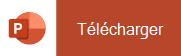Si vous vous connectez à l’application à l’aide d’un Compte Microsoft ou d’un compte professionnel ou scolaire associé à votre abonnement Office 365 éligible, vous avez accès aux fonctionnalités supplémentaires de l’application.
Remarques :
-
Pour en savoir plus sur les applications Office sur l’iPad Pro, consultez le billet de blog Office Microsoft Office apps are ready for the iPad Pro (Les applications Microsoft Office sont prêtes pour l’iPad Pro).
-
Vous utilisez un MacBook ou un Mac ? Vous devrez installer la version de bureau d’Office.
Configurer les applications Office pour la première fois :

Appuyez sur une application Office comme Word pour la lancer.
Appuyez sur Se connecter si vous avez déjà un compte Microsoft ou un compte Office 365 professionnel ou scolaire.
Remarque : Ou appuyez sur Créer un compte pour créer un compte Microsoft à l’aide de toute adresse de courrier dont vous disposez déjà.
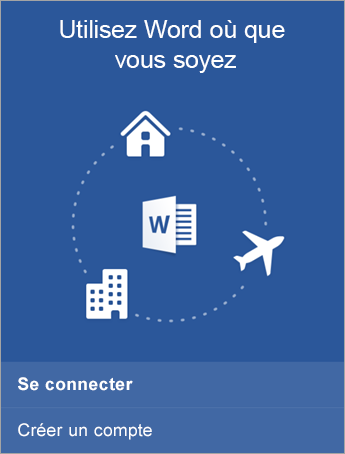

Entrez votre adresse de messagerie
Il s’agit de votre Compte Microsoft ou de votre compte professionnel ou scolaire. Appuyez sur Suivant.
Remarque : Dans le cas d’un nouveau compte Microsoft, créez un mot de passe, puis suivez les invites pour confirmer votre identité.
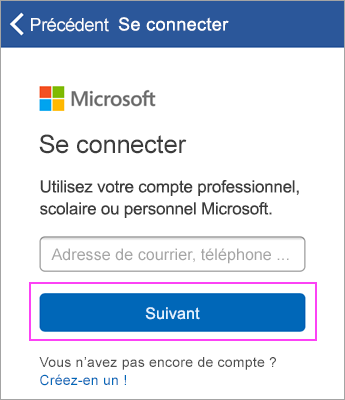

Entrez le mot de passe associé à votre compte, puis appuyez sur Se connecter.
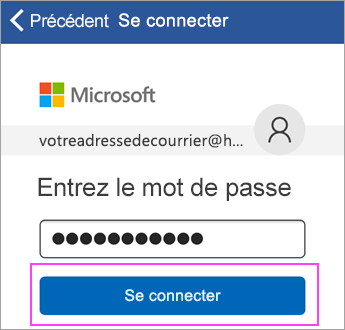

Appuyez sur Activer les notifications pour activer les alertes ou sur Plus tard pour désactiver cette fonctionnalité.
Appuyez sur Créer et modifier pour commencer à travailler sur vos documents.
Conseil : Une fois connecté, votre compte est ajouté automatiquement aux autres applications Office installées sur votre appareil iOS.
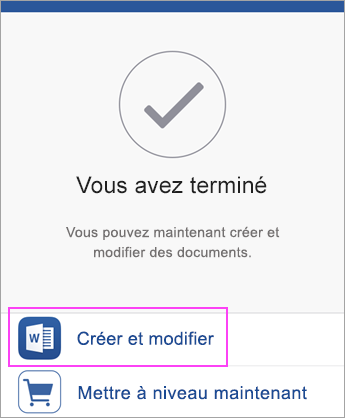

Pour ajouter un autre compte, tel que OneDrive Entreprise ou Dropbox, appuyez sur Compte > Ajouter un service.
Si vous utilisez OneNote, appuyez sur Paramètres  > Comptes.
> Comptes.

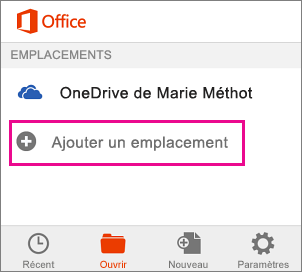

Choisissez le service cloud que vous voulez ajouter.
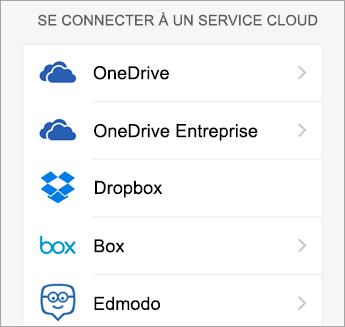
Entrez l’adresse de courrier et le mot de passe que vous utilisez pour vous connecter à ce service.
Vous avez terminé.